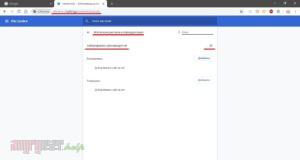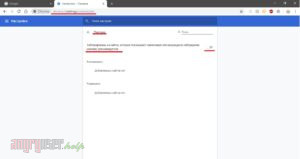Реклама в сети Интернет – это один из основных источников заработка веб-ресурсов, которые поставляют качественный и интересный контент. Объявления и баннеры позволяют своевременно узнавать о новых товарах, услугах, акциях и новостях, тем более что современная реклама основывается не на каких-то догадках, а старается максимально учесть потребности и интересы пользователей.
Однако же существуют сайты, которые используют чрезвычайно навязчивые методы продвижения своих продуктов. Другие идут еще дальше и, не предлагая в сущности ничего, при помощи различных рекламных блоков перенаправляют пользователей на страницы сомнительного или даже опасного содержания.
С одной стороны, логично предположить, что однажды посетив такой сайт, пользователь будет игнорировать его в дальнейшем. Однако зачем хранить в памяти весь список «нахальных» ресурсов и постоянно держать наготове антивирус, если можно возложить эту задачу на машину и свести число источников заразы и нервов к минимуму.
Итак, чтобы отключить рекламу в Chrome, можно воспользоваться встроенными возможностями обозревателя или прибегнуть к сторонним решениям. В первом случае перейдите в меню настроек браузера, как показано на рисунке ниже.
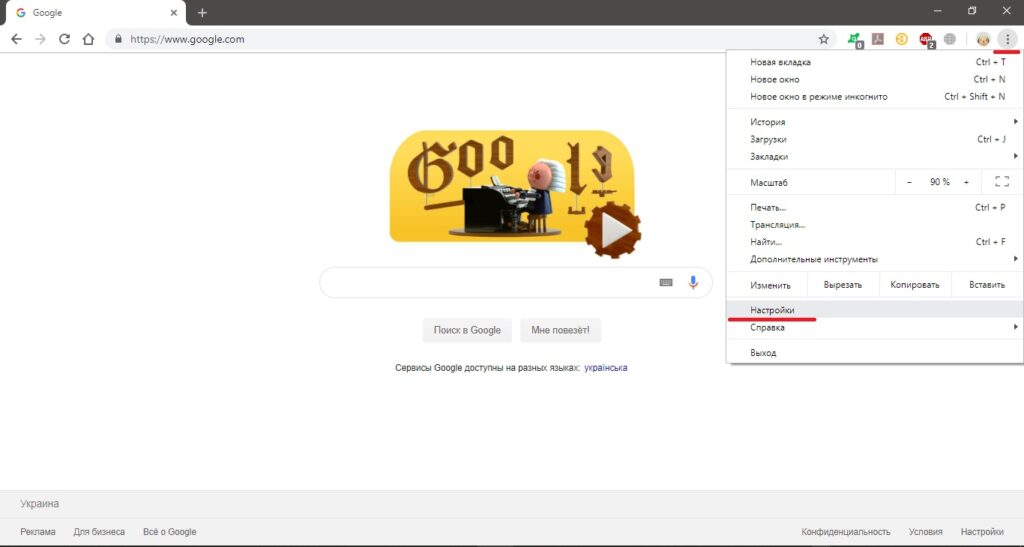
В открывшейся вкладке щелкните по изображению гамбургерного меню с подписью «Настройки» вверху слева, после чего выберите в выпадающем перечне пункт «Дополнительные» -> «Конфиденциальность и безопасность».
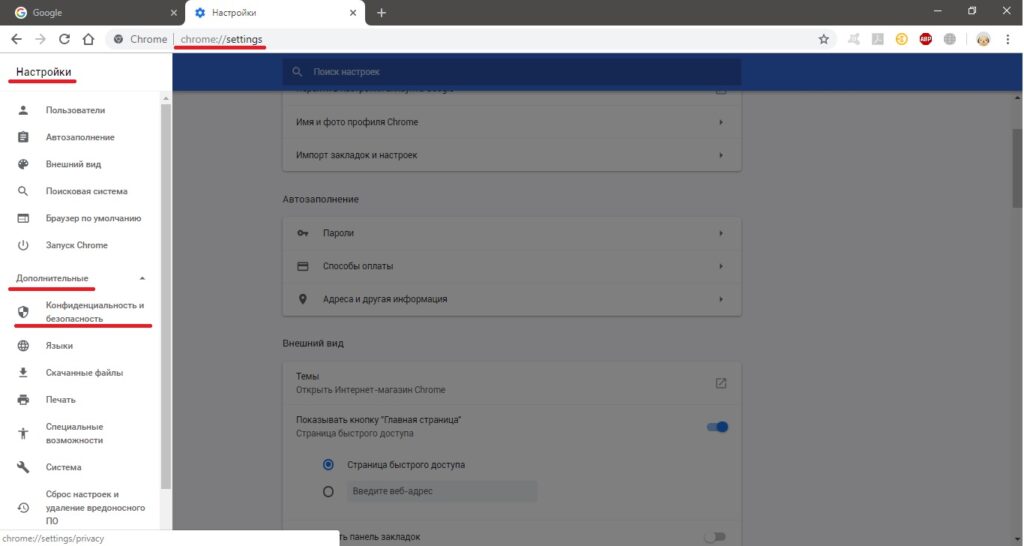
Далее пролистайте содержимое раздела до появления позиции «Настройки контента»
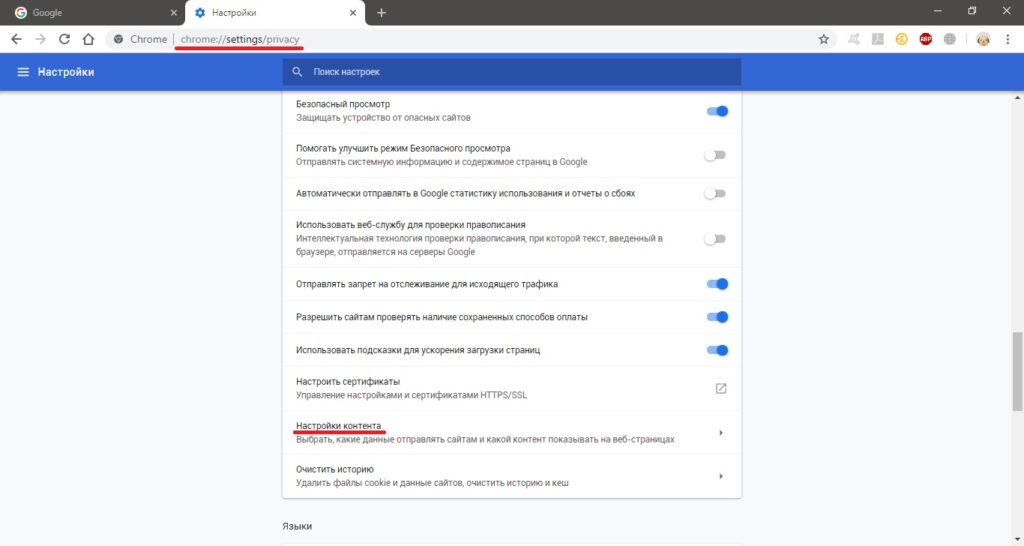
Здесь нас интересуют параметры «Всплывающие окна и переадресация» и «Реклама».
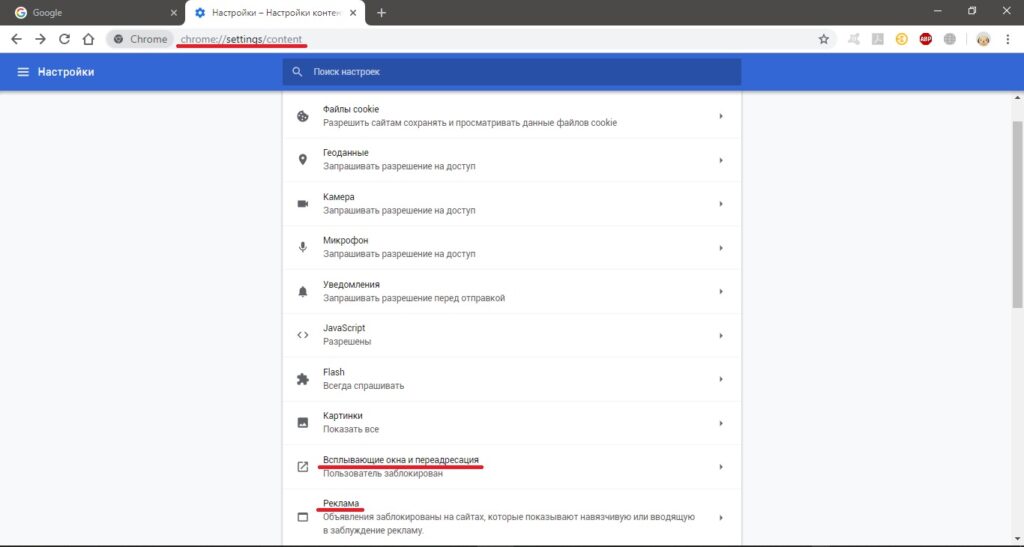
Войдите в меню каждого из них и переведите ползунки в неактивное состояние в соответствии с рекомендациями разработчиков. Так вы измените настройки отображения рекламы для всех сайтов по умолчанию.
Если же нужно заблокировать рекламу при посещении конкретного ресурса, откройте его и щелкните по изображению навесного замка или латинской буквы «i» слева в адресной строке. Далее в выпадающем окне выберите пункт «Настройки сайтов».
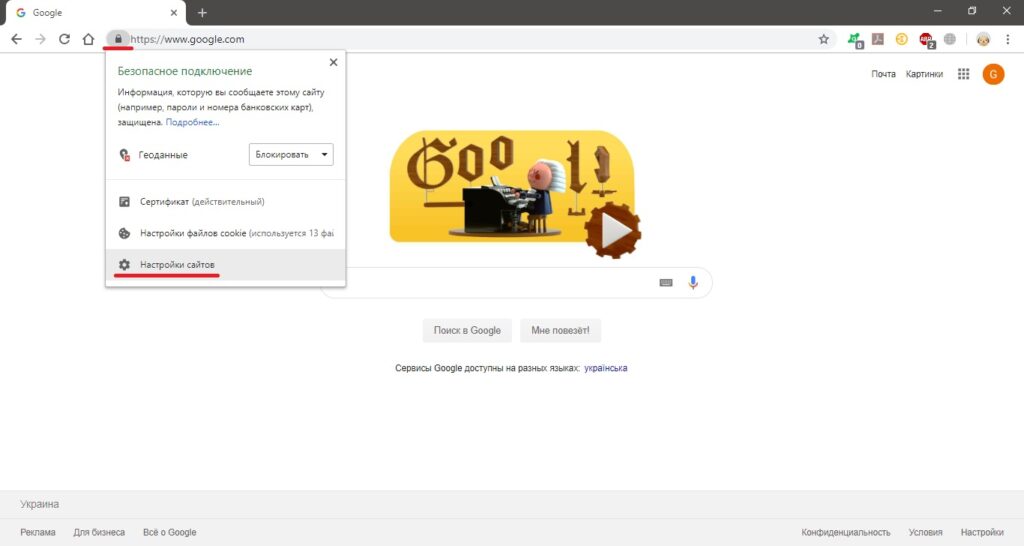
В открывшейся вкладке задайте значение «Блокировать» таким параметрам как «Уведомления», «Всплывающие окна и переадресация» и «Реклама».
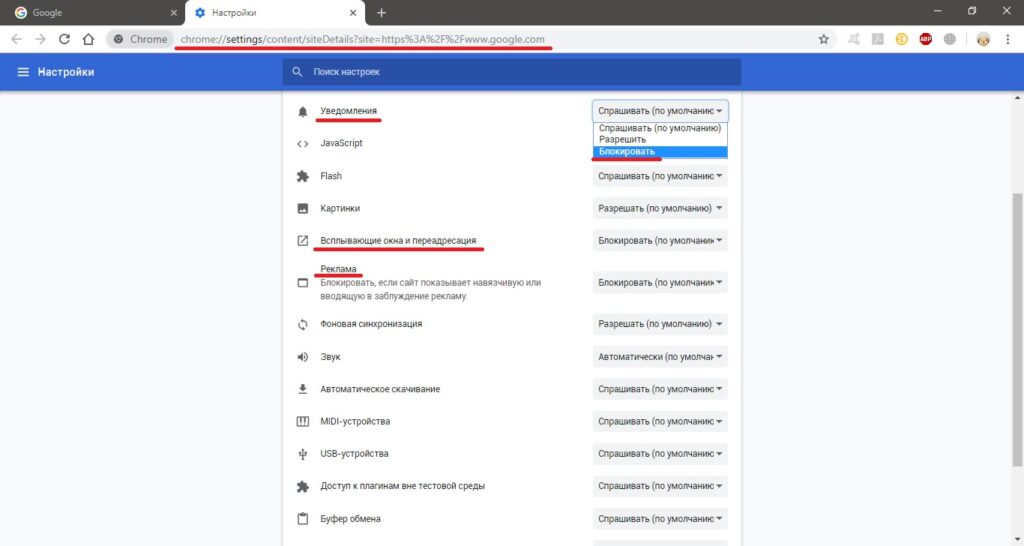
Еще один способ борьбы с рекламой заключается в установке так называемых AdBlocker`ов – расширений для браузера. Скачать подобные модули можно в Интернет-магазине Chrome.
Подробная инструкция по установке расширений из веб-магазина Google Chrome находится здесь.
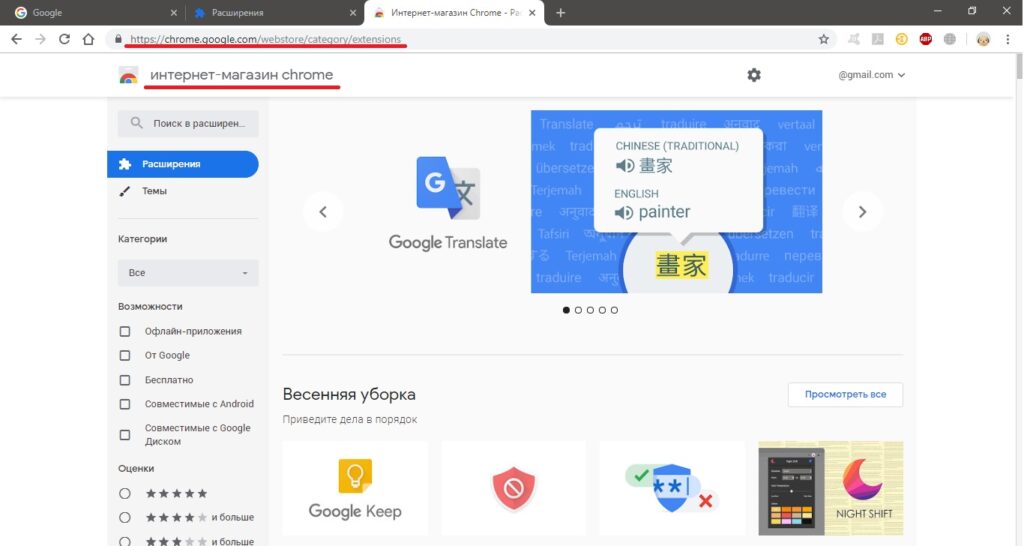
Сегодня наиболее популярными блокировщиками рекламы являются AdBlock, Adblock Plus, AdGuard, uBlock и другие. Принцип их работы примерно одинаков. Какой именно использовать – зависит от ваших предпочтений.